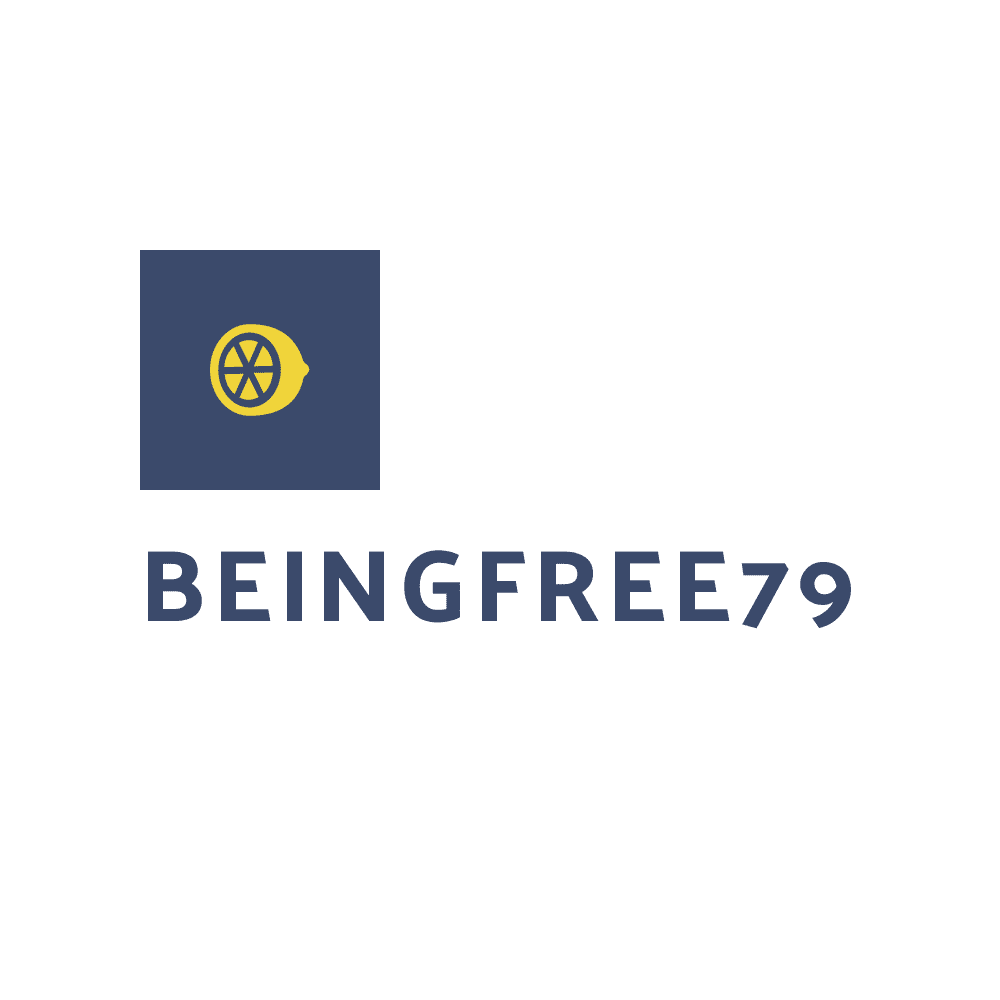안녕하세요. beingfree79입니다. 오늘은 티스토리에서 북 클럽 스킨을 사용하시는 초보분들을 위한 정보입니다. 바로 썸네일을 정사각형으로 변경하는 방법을 알려드릴게요. 썸네일을 변경하는 방법으로는 대표 사진이나 본인의 카드뉴스를 정사각형으로 만들어 주면 가장 좋긴 해요. 하지만 그렇지 않은 경우도 있을 수 있고 모든 사진을 다 정사각형으로 만들 수 도 없기 때문에 우리는 스킨 편집에 들어가서 HTML을 일부 수정해 주도록 할게요. 깔끔하게 변경된 썸네일을 사용하시면 보다 사용자 친화적인 블로그를 관리하면서 SEO 최적화 글쓰기 양식을 만들어 가실 수 있을 것입니다. 자 이제 어떻게 하는지 알려드릴게요. 우선은 블로그 스킨을 확인해 보도록 하겠습니다. 티스토리 블로그 관리에 들어가서 사용 중인 스킨을..

안녕하세요? 오늘은 선택자의 주요 종류를 소개합니다. 각 선택자에 대한 설명과 예시를 제공하겠습니다. 사실 선택자가 이렇게 다양한 이유는, 웹 페이지에 특정 스타일을 적용하기 위한 다양한 방법이 필요하기 때문입니다. CSS의 주요 목적은 HTML 요소들의 스타일을 지정하는 것이므로, 사람마다 원하는 꾸미기 스타일이 다를 수 있겠죠? 우리는 모든 선택자를 다 알 필요는 없지만, 그때 그때 필요에 따라 다양한 선택자를 사용할 수 있어야 합니다. 선택자를 잘 활용하면 웹 페이지를 보다 효율적으로 제작할 수 있기 때문에, 선택자의 종류와 사용법을 잘 파악하는 것이 좋습니다. 일단 알아보도록 할게요. 선택자의 종류 (총 16개)와 간단한 문법들 1. 전체 선택자 (Universal Selector) 전체 선택자는..
![[구글 서치콘솔] 메타 태그(meta tag) 재확인 방법](http://i1.daumcdn.net/thumb/C120x120/?fname=https%3A%2F%2Fblog.kakaocdn.net%2Fdna%2FAnup4%2FbtshA3zaqz8%2FAAAAAAAAAAAAAAAAAAAAAPwNKBzc6FrgsKO0RWyXukYx49qxw-Ln4FqTqRp5whie%2Fimg.png%3Fcredential%3DyqXZFxpELC7KVnFOS48ylbz2pIh7yKj8%26expires%3D1769871599%26allow_ip%3D%26allow_referer%3D%26signature%3DKQH40wZIKe%252B7PntOhvc4K31kolc%253D)
안녕하세요. 오늘은 블로그에 구글 서치 콘솔에 메타 태그를 재확인 하는 방법에 대해서 공유합니다. 구글 검색엔진에게 자신의 웹사이트나 블로그 주소를 알려주기 위해서는 구글 서치 콘솔에 등록을 해야 합니다. 일반적으로는 처음에 메타 태그를 등록하고 나서 다시 신경을 쓸 필요가 없습니다. 하지만 다음과 같은 상황에서 다시 메타 태그를 재확인 해야 하는 경우가 발생합니다. 하위 도메인 연결을 위해 도메인을 발급 받아 주소를 변경할 경우 잘못 등록을 하거나 창을 닫아버려서 다시 메타 코드를 찾아서 복사해야 하는 경우 티스토리 스킨 변경 시 기존의 코드 변경 내용을 백업하지 않고 실수로 다 지워버린 경우 다음은 최근 변경된 구글의 사용자 화면에서 HTML 메타 태그를 찾아서 자신의 사이트에 붙여넣기 위해서 확인하..

구글 애널리틱스의 보고서보는법에 대해서 포스팅해보려고 합니다. 제 블로그가 아직 유입량이 많지 않기 때문에 오늘은 좀 특별히 구글에서 제공하는 데모 사이트를 기준으로 보고서 보는 법을 알아보려고 합니다. 우선 구글 애널리틱스 계정은 다 만드신 걸로 알고 진행할게요. 혹시 아직 계정이 없다면 이 글을 참조하시고 돌아오시면 됩니다. 참고 글 구글 애널리틱스 보고서 먼저 로그인을 하고 우선 분석할 사이트를 찾기 위해서 구글에서 제시하는 데모 페이지로 가면 다음과 같은 화면이 나오게 됩니다. 이때 이미 애널리틱스 계정이 있으시면 해당 계정에 데모 계정도 추가되게 됩니다. 계정은 100개까지 추가할 수 있으니 너무 걱정하지는 마세요. 구글 애널리틱스 데모페이지 우측 하단의 실시간 보기를 클릭하면 실시간 보고서가 ..

안녕하세요. beingfree79입니다. 오늘은 구글 애널리틱스에 대해서 알아보겠습니다. 블로그를 시작한 지 얼마 되지 않았기 때문에 방문자들이 어떤지 알아볼 겸 공부할 겸 해서 구글 애널리틱스를 연동해 보았습니다. 설치 방법을 알아보시기 전에 현재 제 블로그 연동상태입니다. 글도 없지만 참 엄청난 스크롤 속도를 체감하게 하는 시간이네요. 평균 참여 시간: 31초 이처럼 구글 애널리틱스를 사용하시면 본인의 블로그의 성적표를 아주 객관적으로 알 수 있게 됩니다. 앞으로 1분 이상 읽을 수 있도록 노력해야겠어요. 티스토리의 경우 기본 제공하는 관리 화면에는 몇 명이 방문했는지 정도만 나오지만 보다 우리의 구글은 세부적인 분석을 가능하게 해 줍니다. 구글 애널리틱스 설치 방법 순서는 구글 애널리틱스 홈페이지에..